win7电脑如何开启窗口透明功能
摘要:说起来,aero特效功能算是win764位旗舰版的亮点所在了,它不仅可以让咱们的win7电脑界面看起来更加的华丽,也能让咱们感受到系统更加强...
说起来,aero特效功能算是win7 64位旗舰版的亮点所在了,它不仅可以让咱们的win7电脑界面看起来更加的华丽,也能让咱们感受到系统更加强大的立体感,特别是当aero特效应用在缩略图、动画等窗口之上时,这种华丽的感觉也就更加凸显,下面,咱们就来介绍一下关于这个功能的另一个常用功能,如何关闭和启动窗口的透明效果。
1.首先,咱们返回到win7电脑的桌面界面,然后在桌面随便找一块空白处,右键点击,选择个性化。
2.在弹出来的个性化窗口之中,咱们点击界面下方的窗口颜色选项。
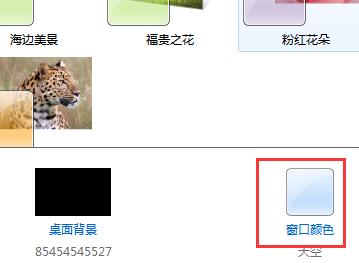 3.之后就会出现如下图中所示的窗口颜色和外观设置界面了,咱们看到界面中部有一个“启用透明效果”的选项,如果大家想要开启窗口透明效果功能的话,就直接在这里将该项勾选上,然后点击下方的保存修改按钮即可。
3.之后就会出现如下图中所示的窗口颜色和外观设置界面了,咱们看到界面中部有一个“启用透明效果”的选项,如果大家想要开启窗口透明效果功能的话,就直接在这里将该项勾选上,然后点击下方的保存修改按钮即可。
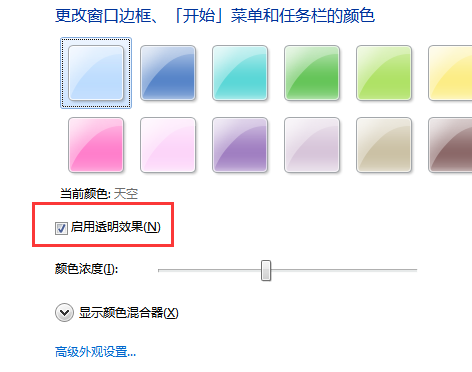
【win7电脑如何开启窗口透明功能】相关文章:
上一篇:
win7电脑如何使用蓝牙传输文件?
下一篇:
怎么打开win7系统中的事件查看器
